KDE Plasma (KDE)는 유닉스류 시스템용으로 디자인된 잘 알려진 데스크톱 환경 중 하나로, 사용자들이 자신의 기계에 좋은 데스크톱 환경을 갖길 원하는 사람들을 위해 만들어졌으며, 현재 가장 많이 사용되는 데스크톱 인터페이스 중 하나입니다.
이 기사에서는 Ubuntu, Debian, Linux Mint에 KDE Plasma를 설치하는 방법과 데스크톱 환경을 사용자의 선호에 맞게 구성하고 사용자 정의하는 데 필요한 단계를 탐색해 보겠습니다.
KDE Plasma 사용의 장점
설치 프로세스를 진행하기 전에 KDE Plasma가 데스크톱에 매우 적합한 이유를 이해해 보겠습니다.
- 매우 사용자 정의 가능 – KDE Plasma는 테마, 아이콘, 위젯 및 패널과 같은 광범위한 사용자 정의 옵션을 제공하여 사용자가 선호에 따라 데스크톱 경험을 맞춤 설정할 수 있습니다.
- 다양한 응용 프로그램 제공 – KDE Plasma에는 사무용 프로그램, 멀티미디어 플레이어, 웹 브라우저 및 유틸리티를 포함한 다양한 응용 프로그램이 제공됩니다.
- 안정적이고 신뢰할 수 있는 성능 – KDE Plasma는 안정성과 신뢰성으로 유명하여 문제없이 데스크톱이 원활하게 작동합니다.
KDE Plasma 데스크톱 설치
KDE Plasma 데스크톱 환경을 설치하려면 다음 apt 명령어를 사용하여 기본 저장소를 사용해야 합니다.
우분투에 KDE Plasma 설치
sudo apt update sudo apt install kubuntu-desktop
데비안에 KDE Plasma 설치
sudo apt update sudo apt install kde-plasma-desktop
리눅스 민트에 KDE Plasma 설치
sudo apt update sudo apt install kde-plasma-desktop
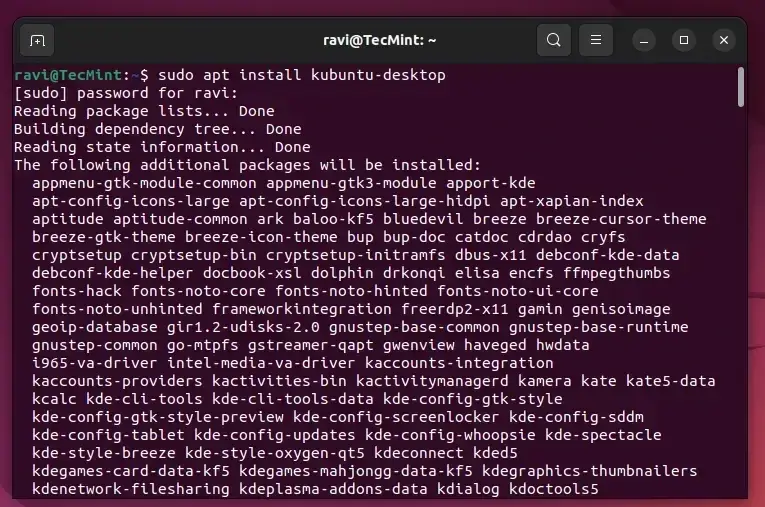
다음으로, 보안을 강화하기 위해 파일 및 디렉터리를 암호화하는 암호화 파일 시스템 인 Encfs를 구성해야 합니다.
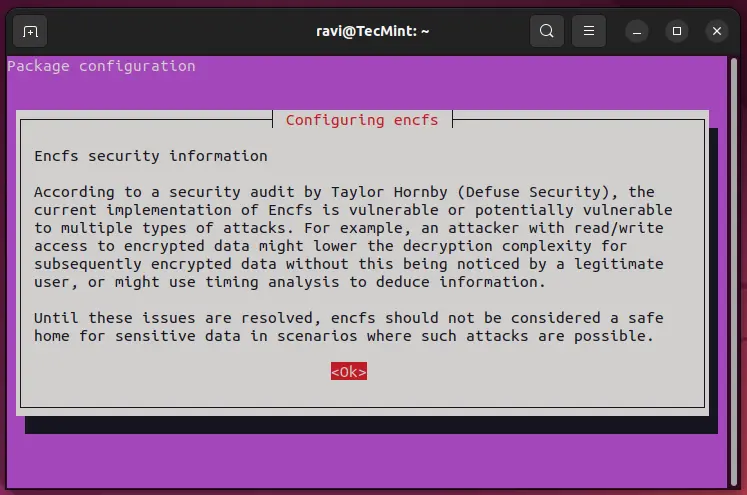
이제 SDDM (간단한 데스크톱 디스플레이 매니저)를 KDE Plasma에서 로그인 화면 및 세션 관리를 위한 기본 디스플레이 매니저로 설정하십시오.
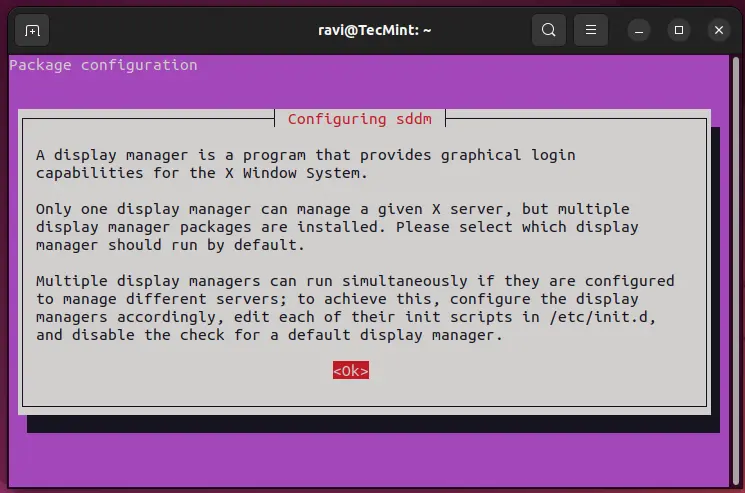
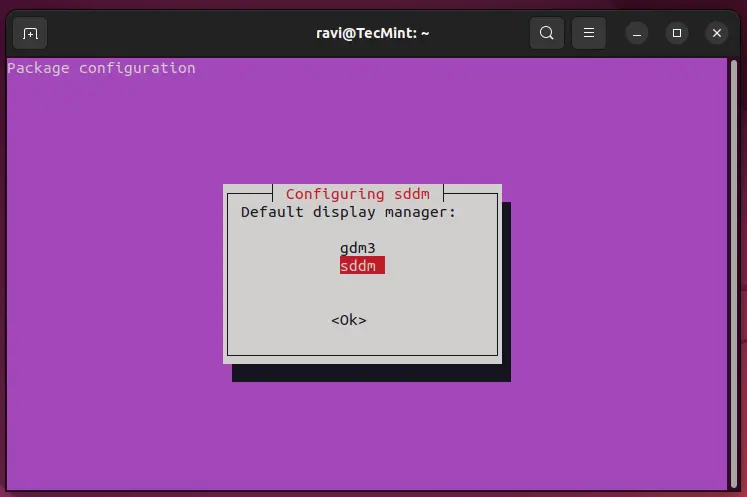
설치 프로세스가 완료되면 시스템을 다시 시작하고 Plasma 데스크톱을 선택하고 KDE Plasma 데스크톱 환경에 로그인하려면 암호를 입력하십시오.
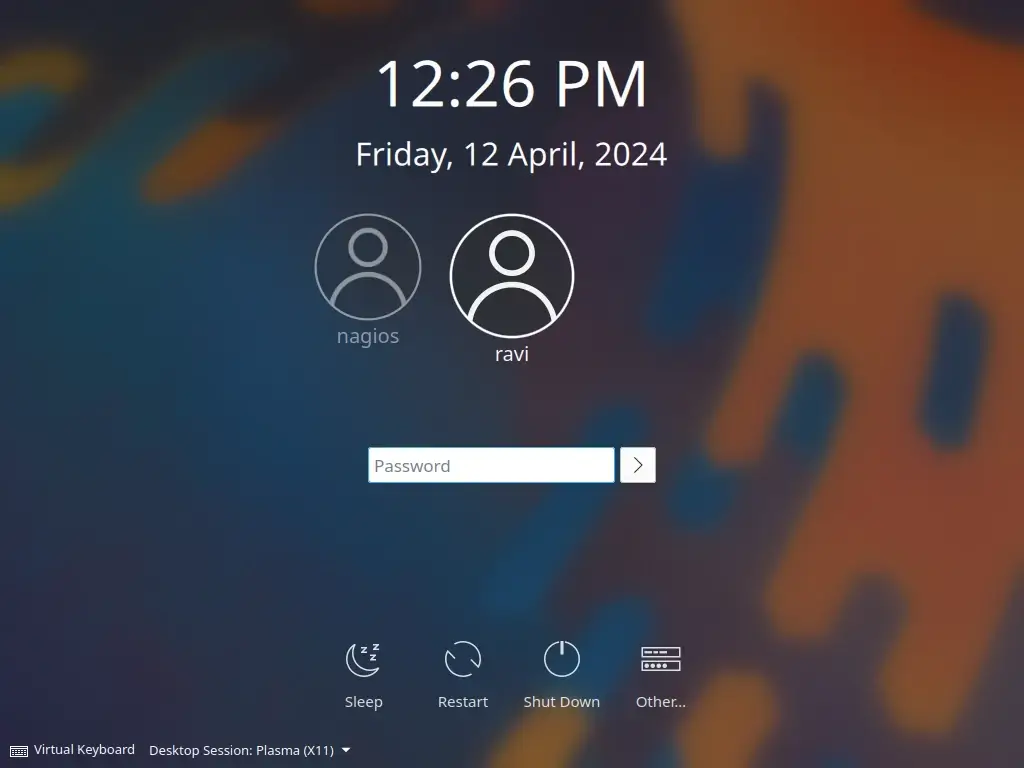
우분투에서 KDE Plasma 구성
KDE Plasma이 설치되고 실행되면 다음 구성 옵션을 사용하여 환경을 맞춤 설정할 수 있습니다.
데스크톱 레이아웃 사용자 정의
데스크톱 레이아웃, 배경 화면 및 테마를 사용자 정의하려면 Plasma 데스크톱 설정을 사용하십시오.
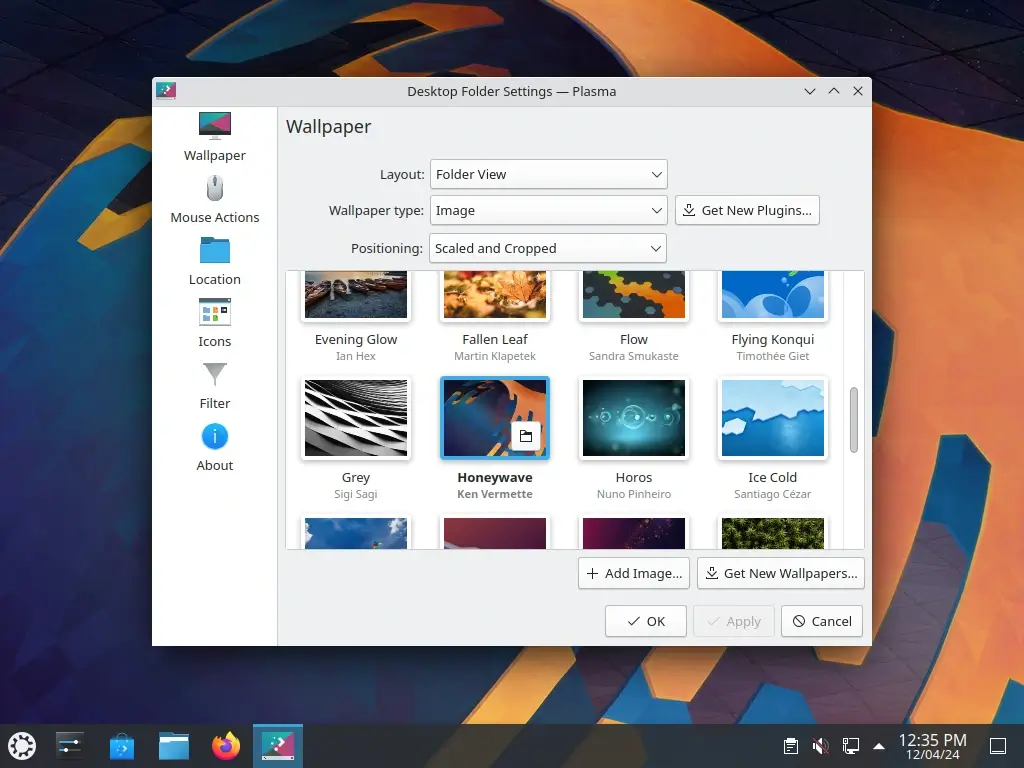
시각적인 모습을 향상시키기 위해 KDE 스토어에서 추가 테마, 아이콘 및 배경 화면을 다운로드하고 설치하십시오.
패널 및 위젯 구성
좋아하는 응용 프로그램 및 도구에 쉽게 액세스하려면 데스크톱의 패널 및 위젯을 사용자 정의하십시오.
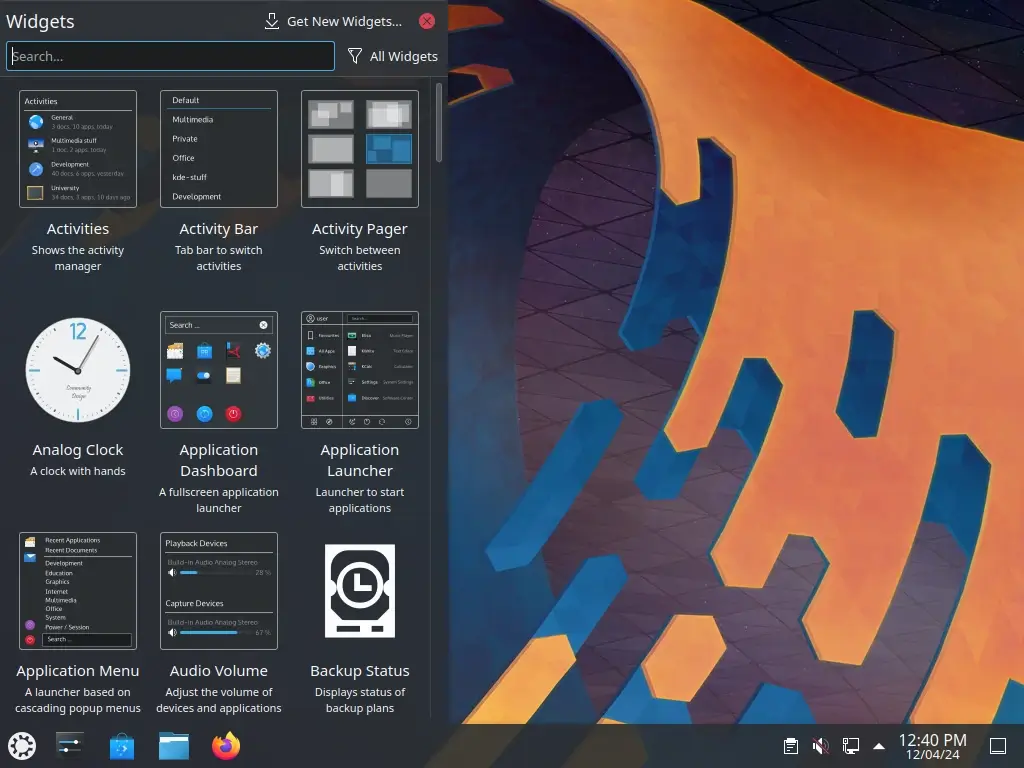
시스템 환경 설정을 설정합니다. 디스플레이 해상도, 키보드 단축키 및 전원 관리 옵션과 같은 시스템 설정을 조정합니다.
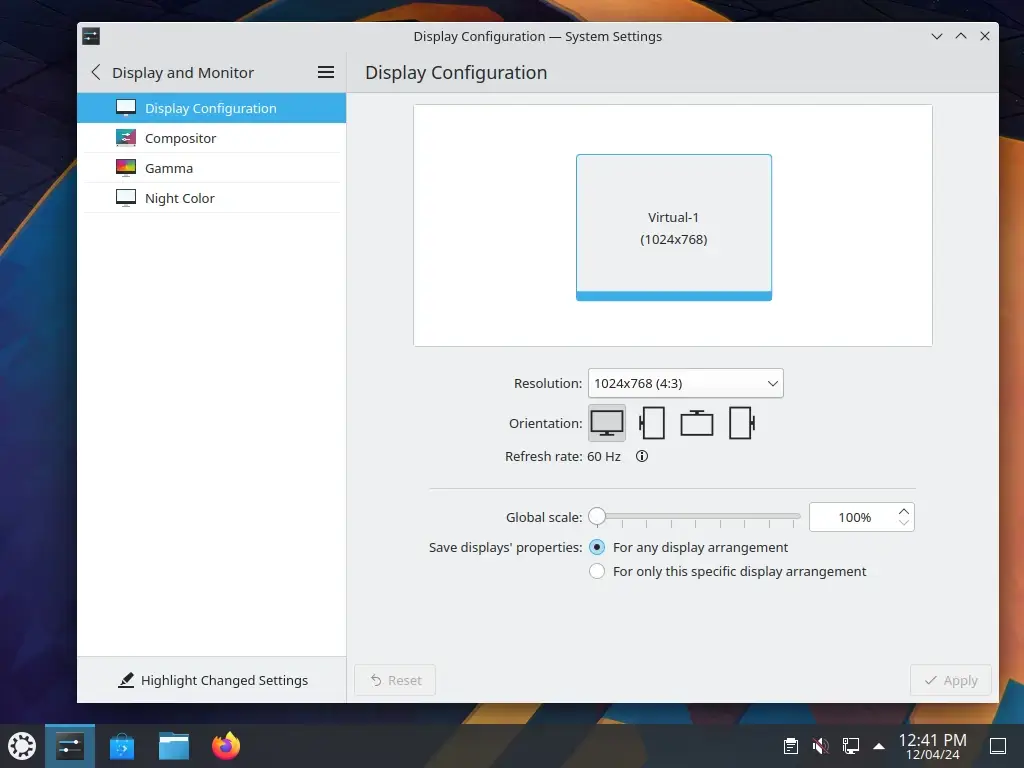
질문이나 더 많은 정보를 공유하고 싶다면, 댓글 섹션을 사용할 수 있습니다. 리눅스 시스템에서 KDE Plasma를 사용해 보았습니까? 어떻게 생각하십니까? KDE 데스크톱에 대한 생각을 자유롭게 아래 댓글에 공유해 주세요.













